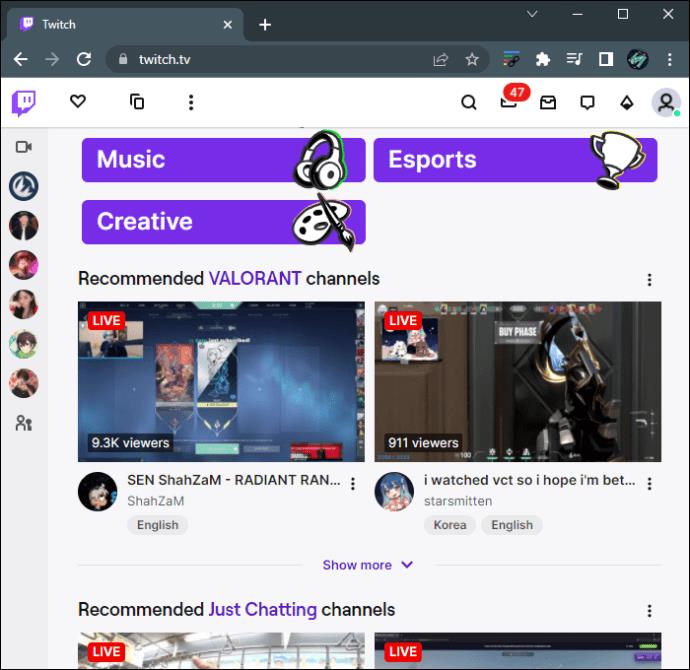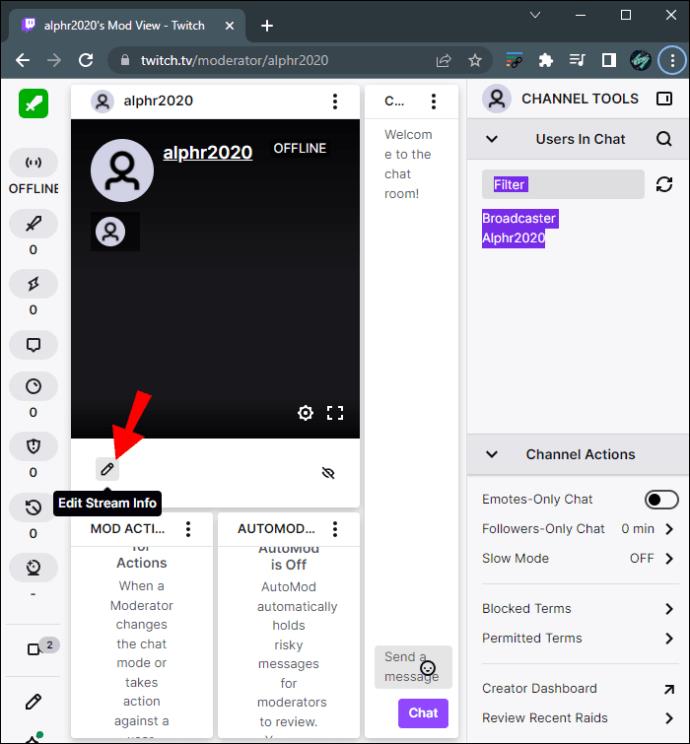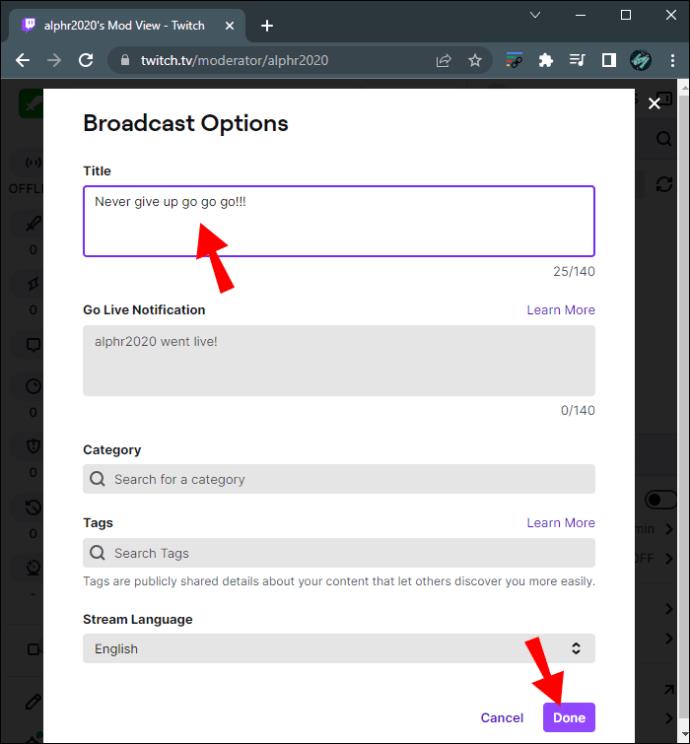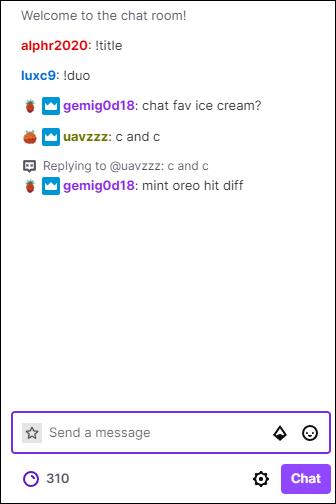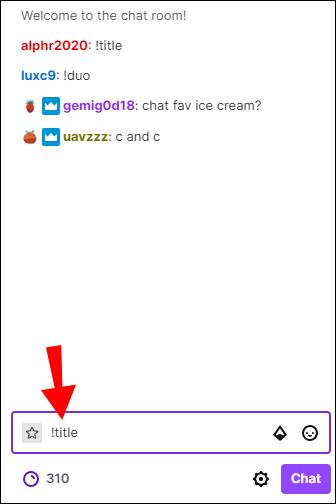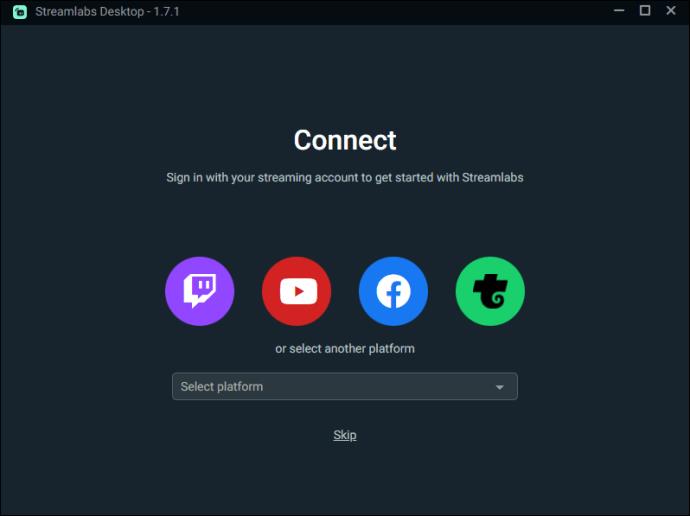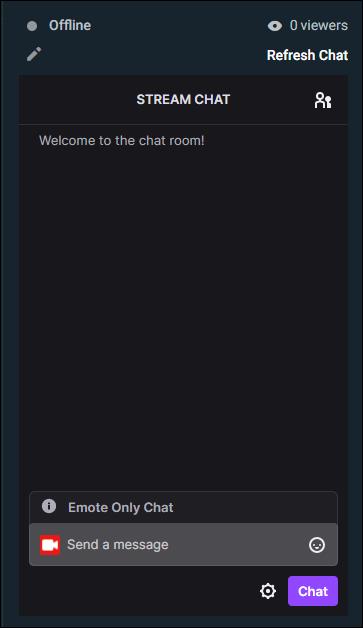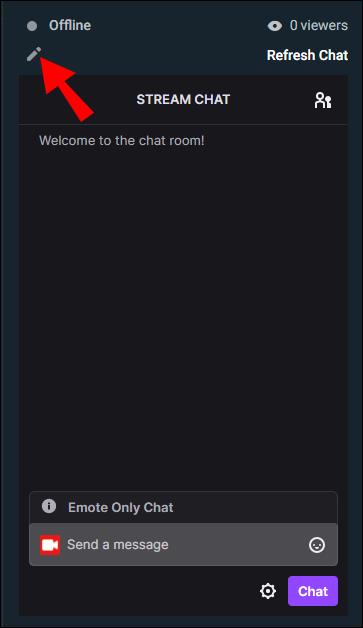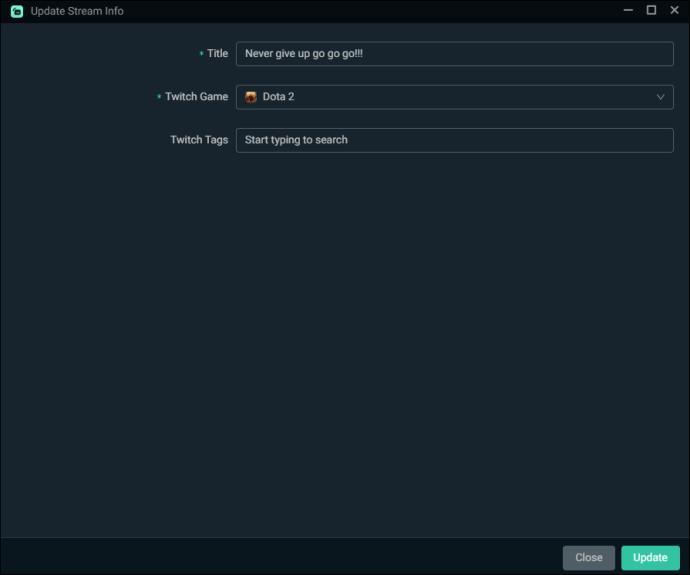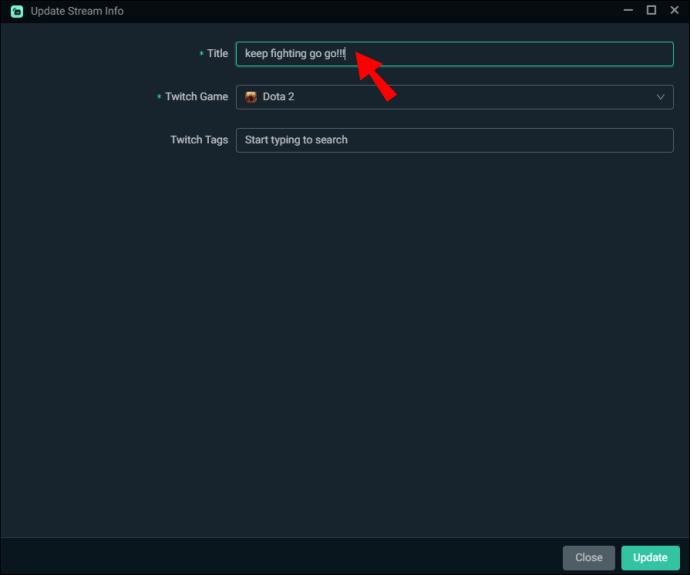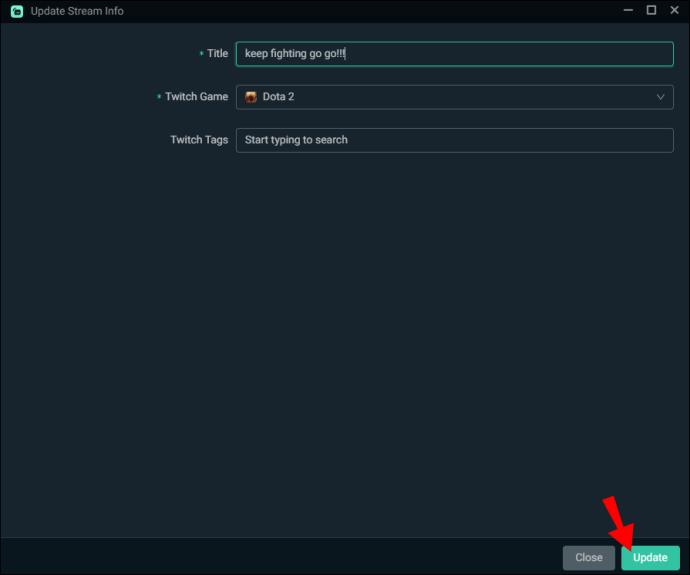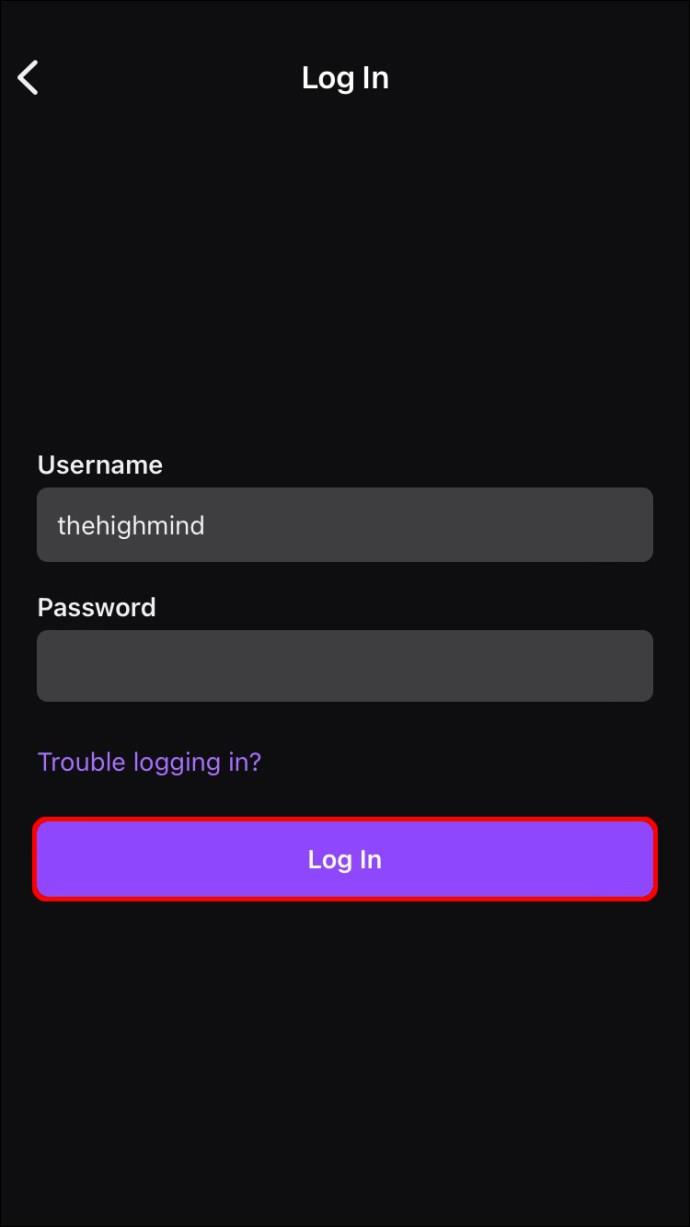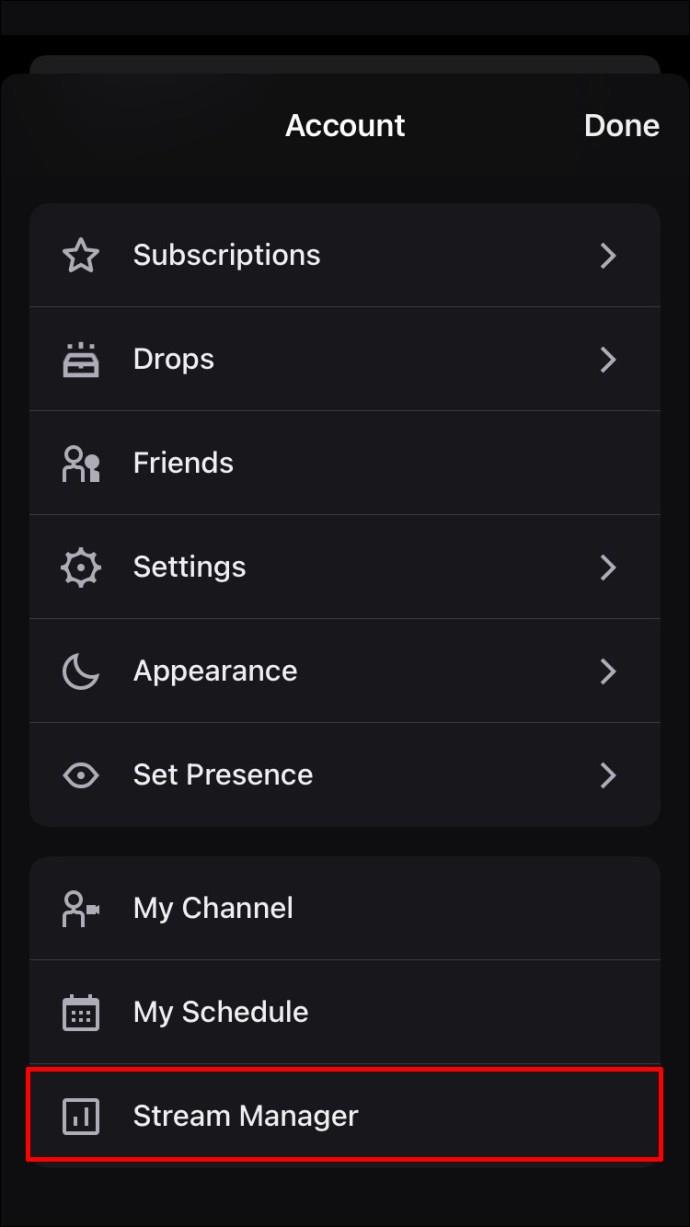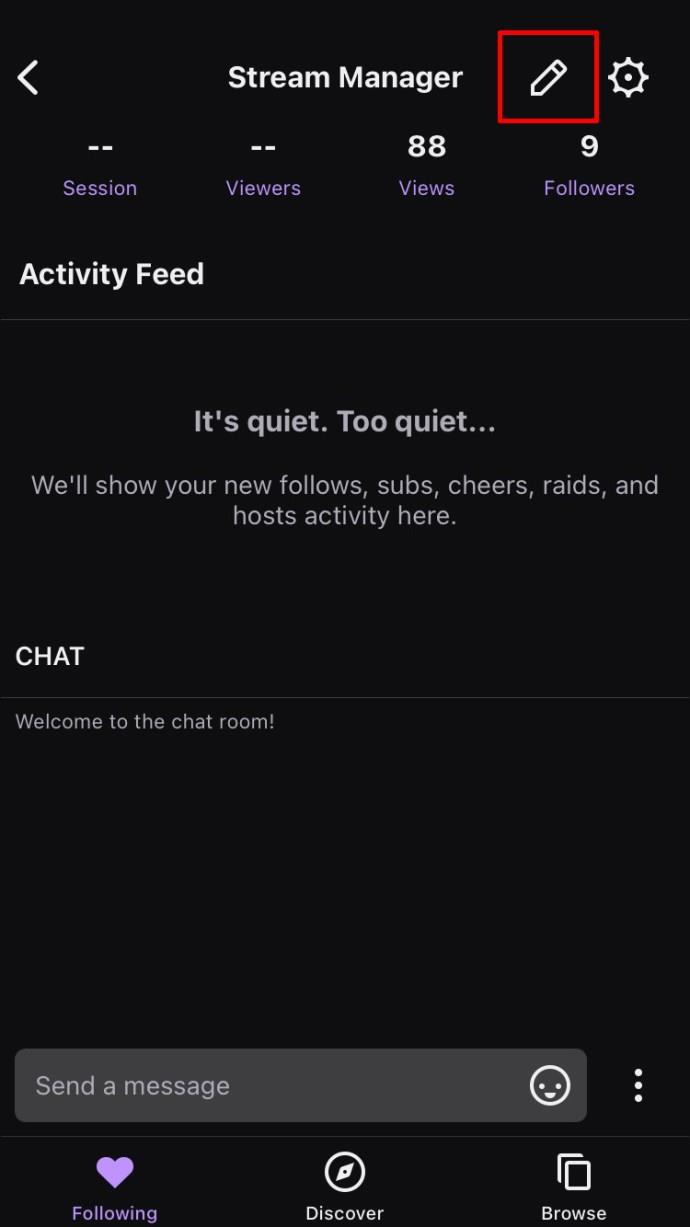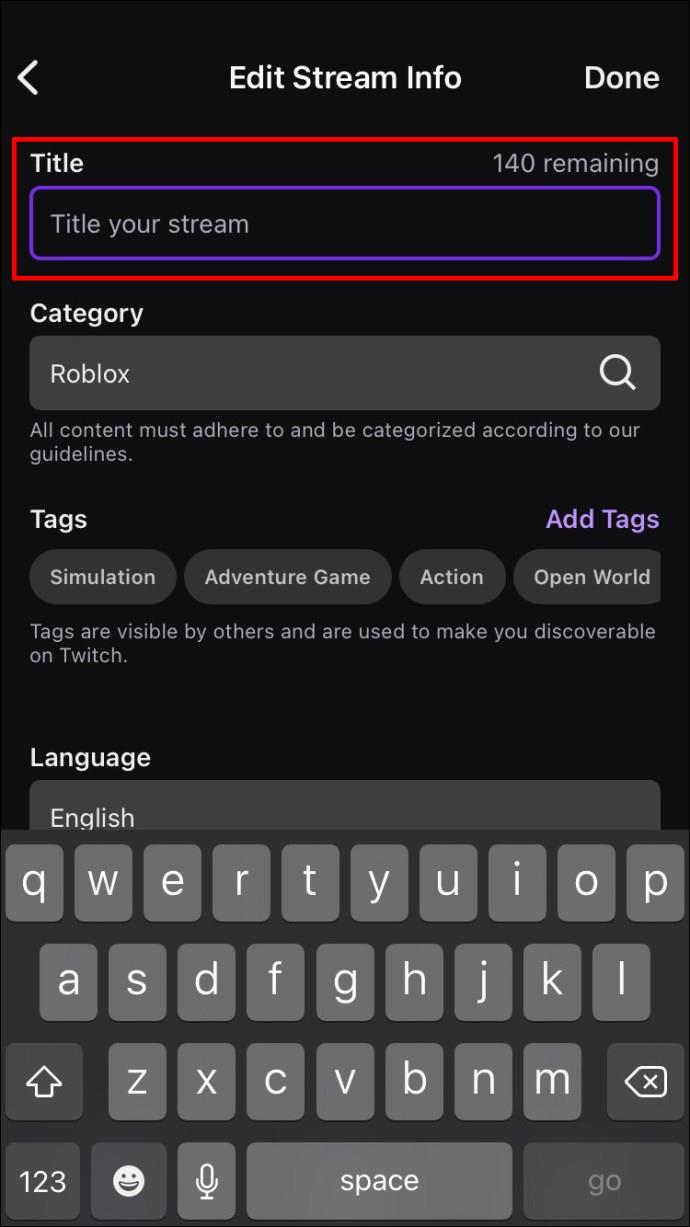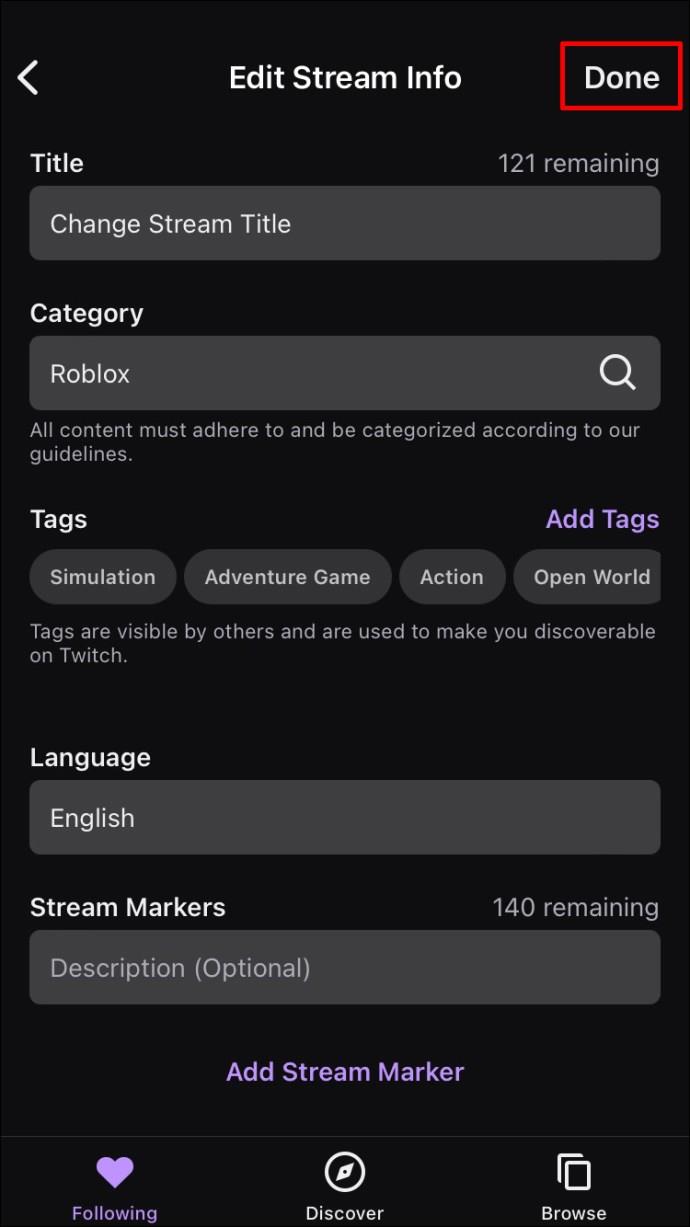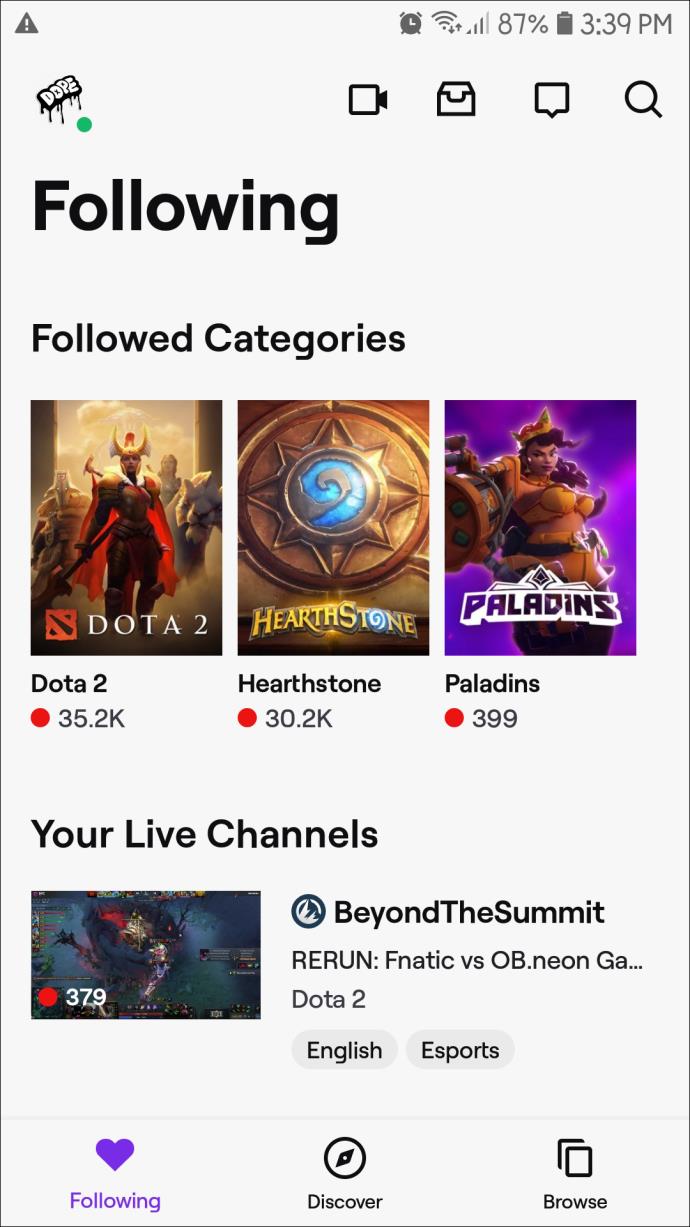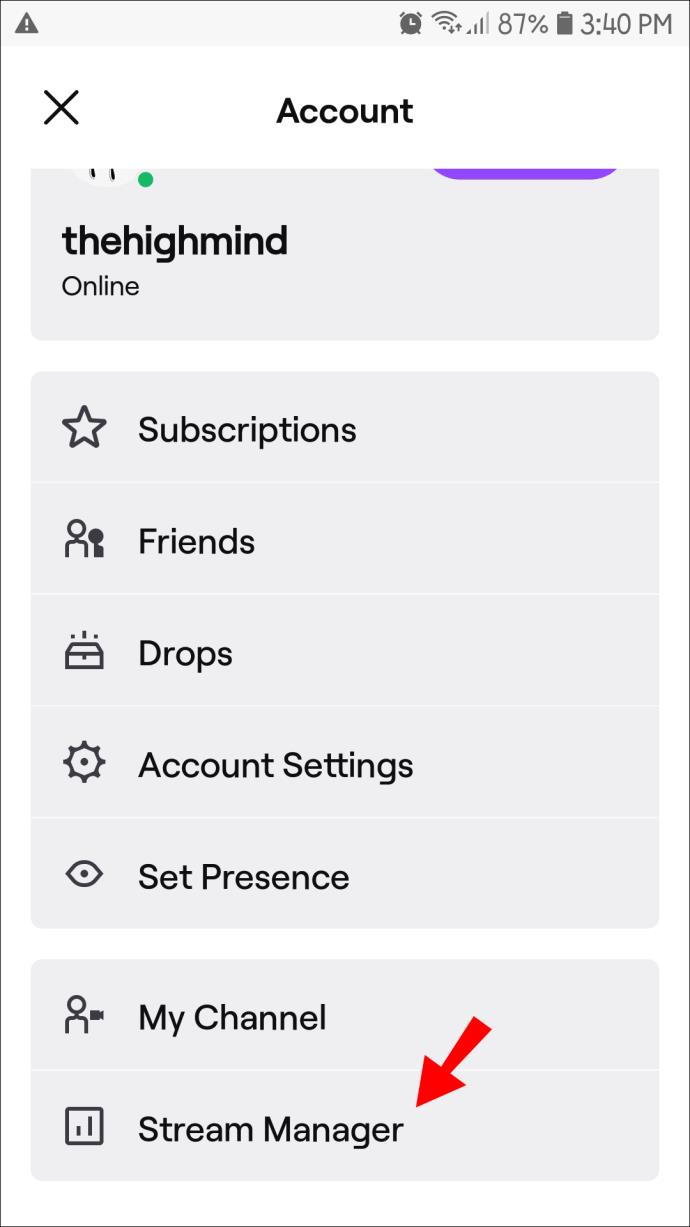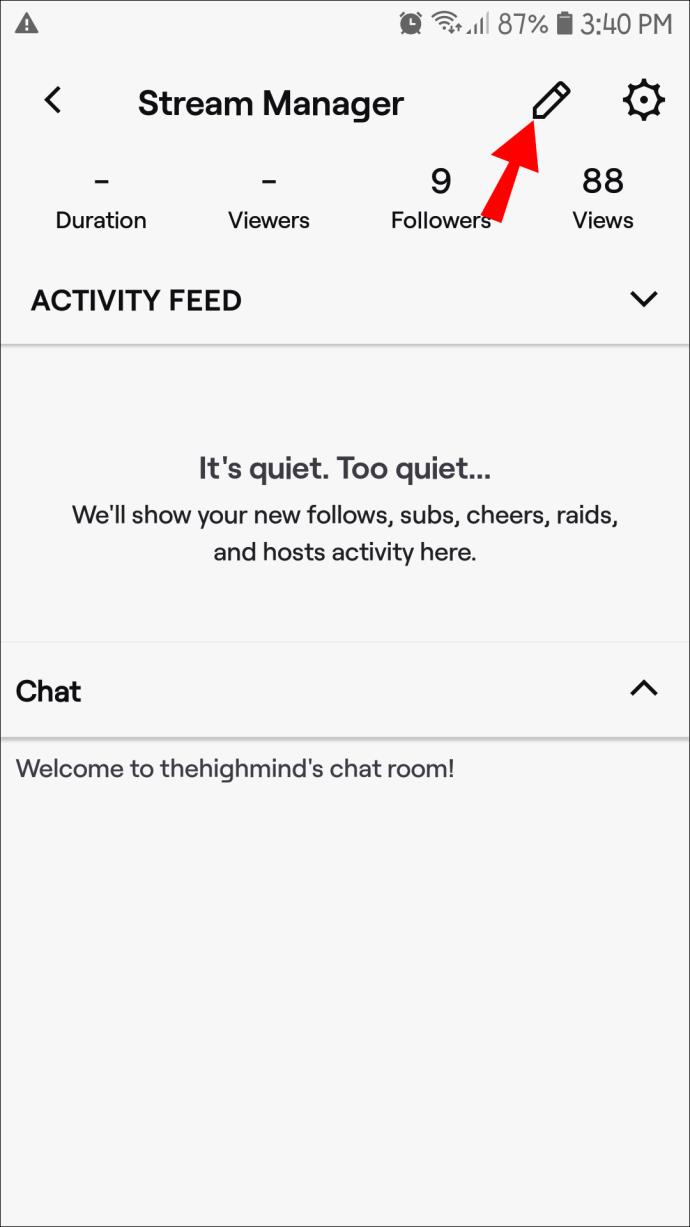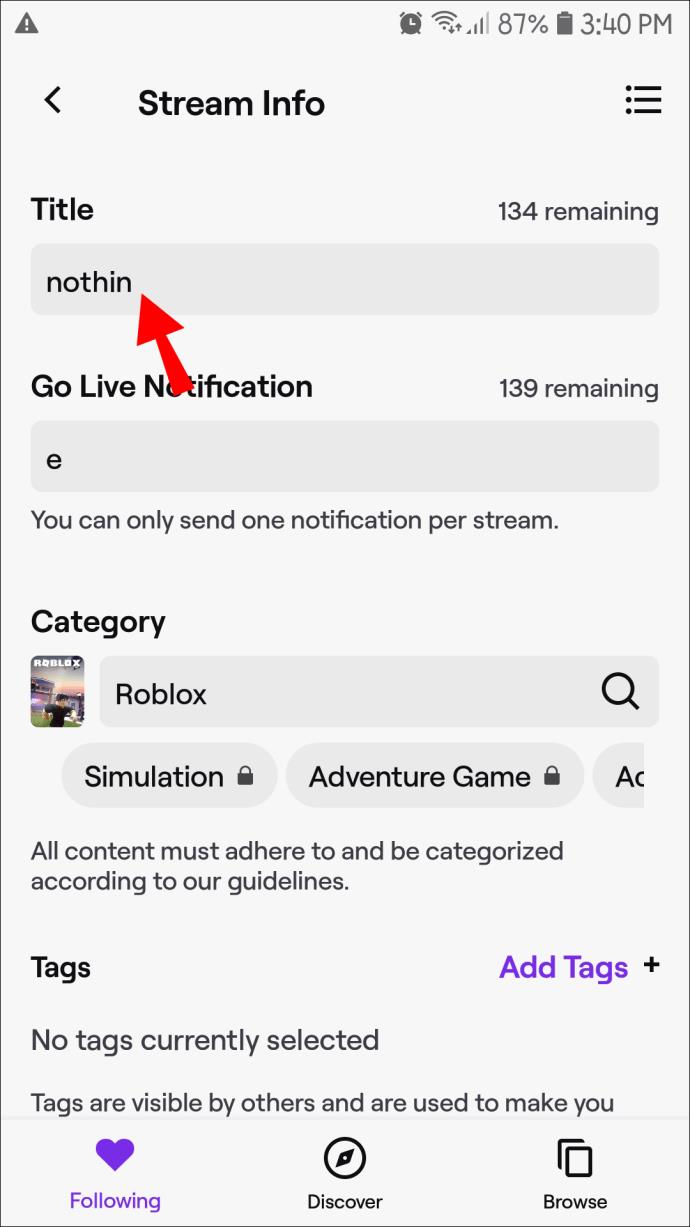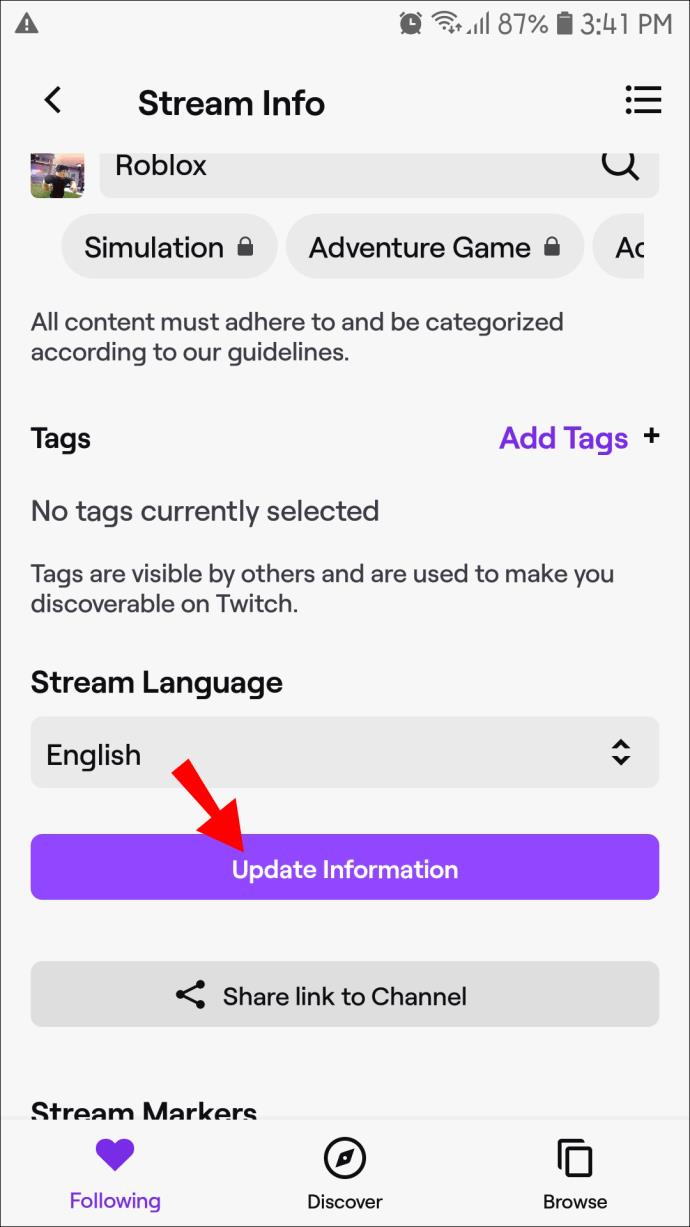Apparaatkoppelingen
Een pakkende streamtitel is een gemakkelijke manier om nieuwe kijkers naar je Twitch-stream te trekken. Een naam die uw inhoud authentiek verklaart, zal waarschijnlijk de aandacht trekken van degenen die door de kanalen bladeren.

Lees verder voor drie manieren om de titel van je stream bij te werken, plus tips voor het bedenken van een pakkende titel.
Streamtitel op Twitch wijzigen als mod op een pc
Als mod kun je de titel van je Twitch-stream wijzigen met de Twitch-app, een Nightbot of Streamlabs.
Volg deze stappen op uw pc om de titel in Twitch te wijzigen:
- Log in op je Twitch-account.
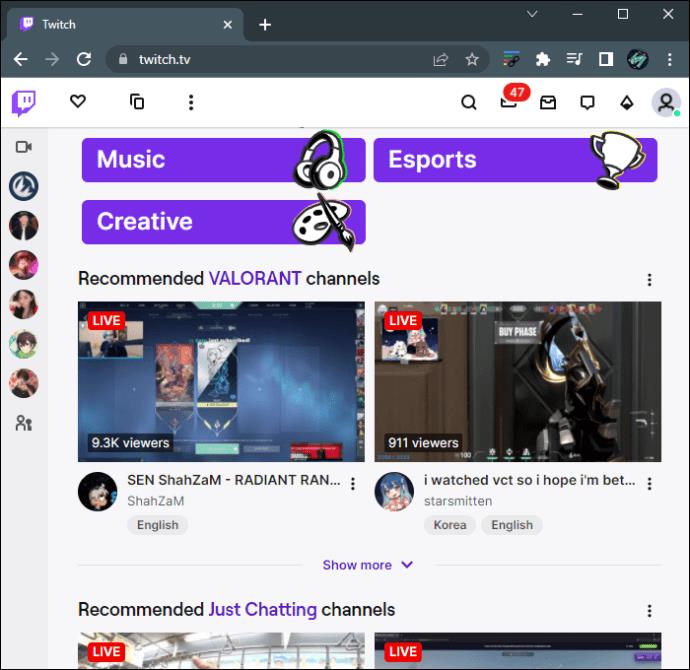
- Selecteer het zwaardpictogram "Mod View" op de streampagina uiterst links onderaan de chat.

- Klik in het volgende scherm op het potloodpictogram naast de titel van het spel om toegang te krijgen tot "Streaminfo bewerken". Het uitzendoptievenster wordt weergegeven.
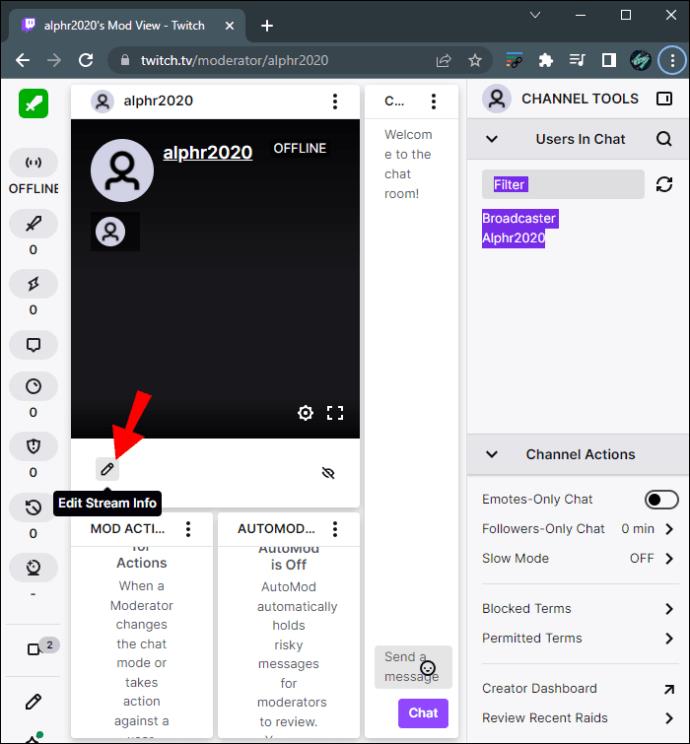
- Voer de titel van uw nieuwe stream in en klik vervolgens op 'Gereed'. De wijzigingen worden automatisch opgeslagen.
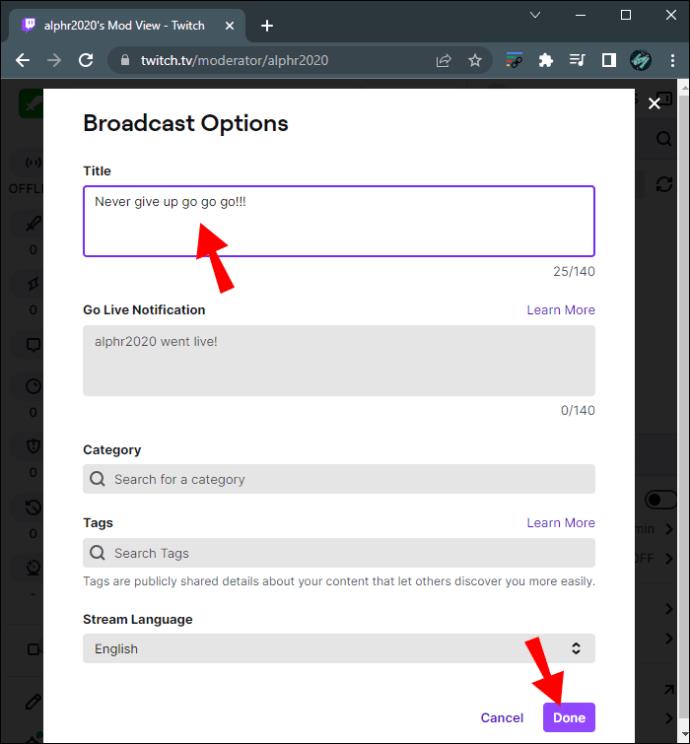
Volg deze stappen om de titel van je stream te wijzigen met een Nightbot-chatopdracht. Eerst moet je een Nightbot aan je kanaal toevoegen. Bekijk onze sectie Veelgestelde vragen hieronder voor de stappen om dat te doen.
- Start de Twitch-chat.
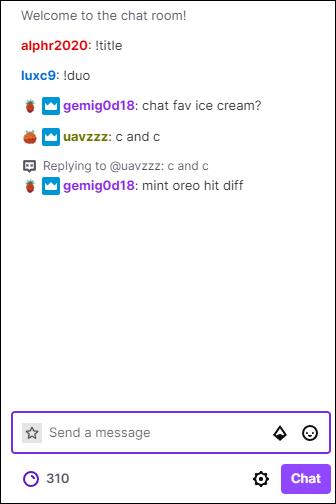
- Voer in het chatgedeelte de volgende opdracht in:
!title
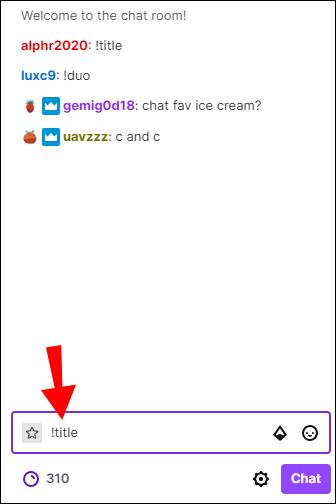
- Voer een spatie in na "!titel" en typ uw nieuwe titel. Bijvoorbeeld: "!title Mijn nieuwe titel."

- Als je klaar bent, klik je op "OK" en de bot zal de titel van de stream updaten.
Dit zijn de stappen om de titel van je stream in Streamlabs te wijzigen:
- Start de Streamlabs-software.
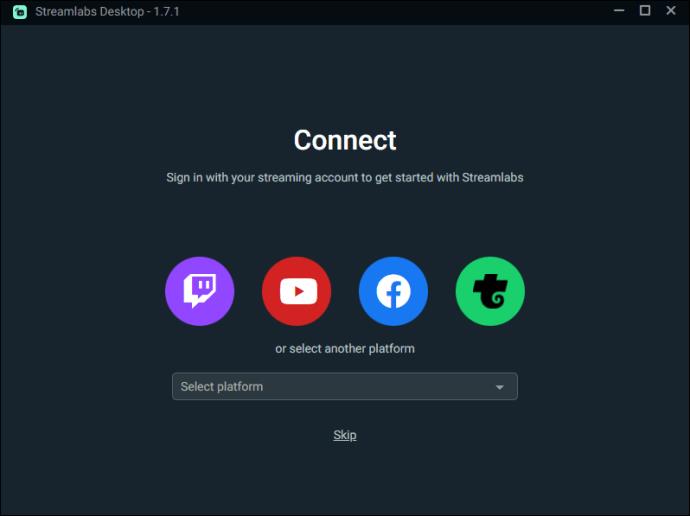
- Klap de chat uit om uw chatbox te laten verschijnen.
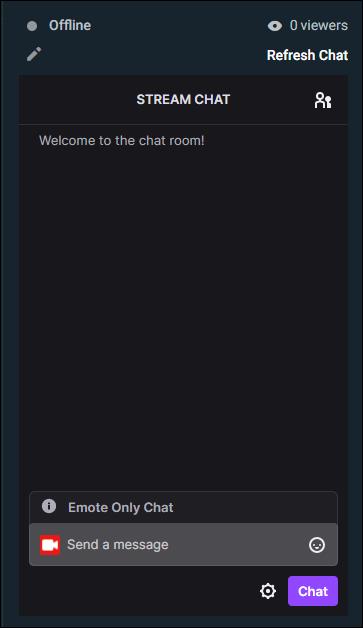
- Klik op het potloodpictogram boven uw chatbox, linksboven.
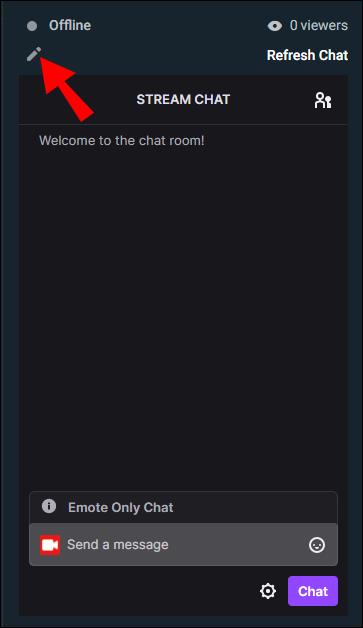
- Er verschijnt een pop-upvenster waarin u uw streaminginformatie kunt bijwerken.
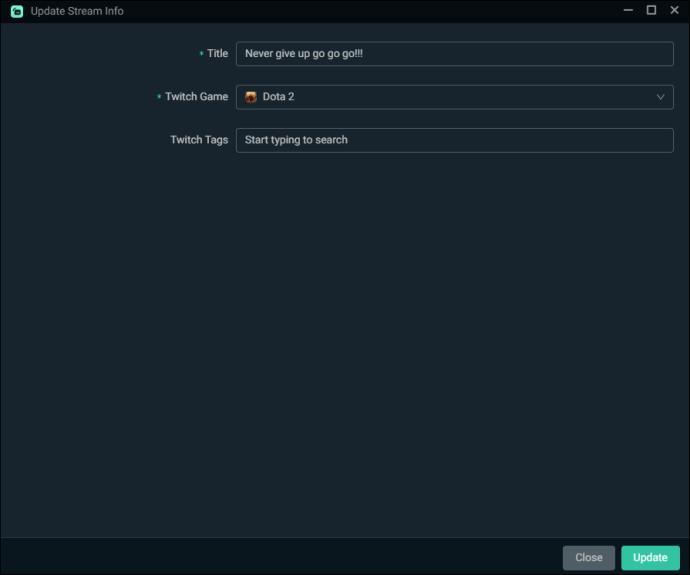
- Voer in het gedeelte met het label 'Titel' de nieuwe titel van je stream in.
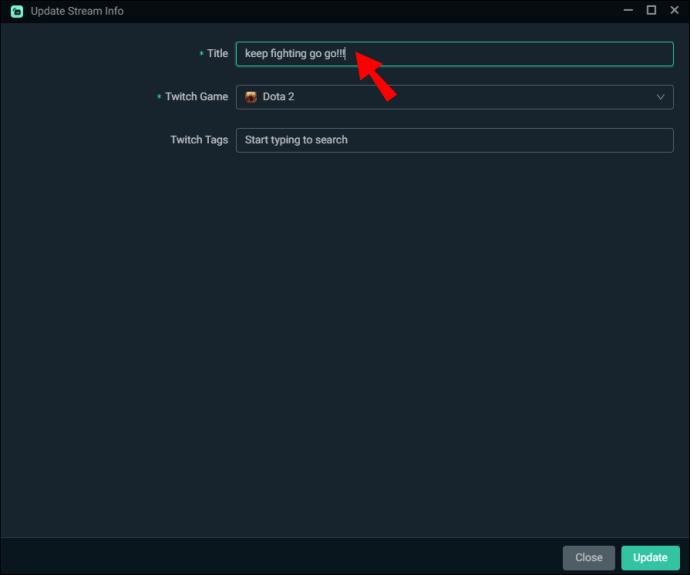
- Als je tevreden bent, klik je in de rechterbenedenhoek van het pop-upvenster op de knop "Bijwerken" om de wijziging op te slaan.
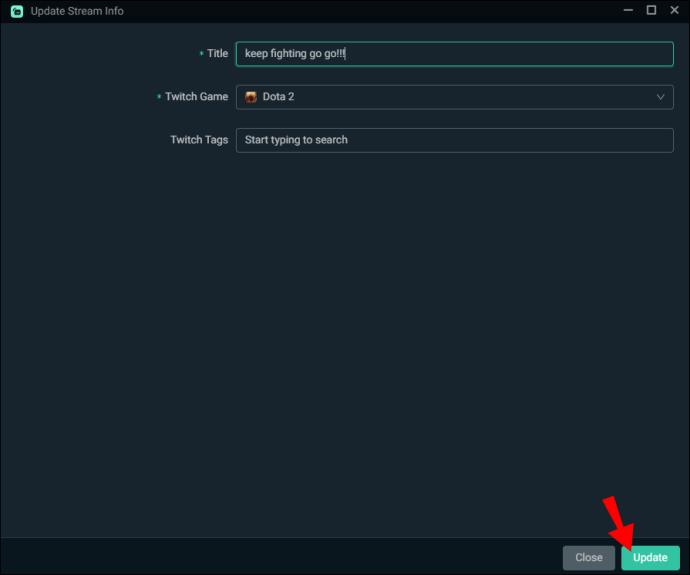
Streamtitel op Twitch wijzigen als een mod op een iPhone
Je kunt de naam van je stream wijzigen met de mobiele app via 'Stream Manager'. Volg deze stappen om precies dat te doen:
- Log in op je Twitch-account via de mobiele app.
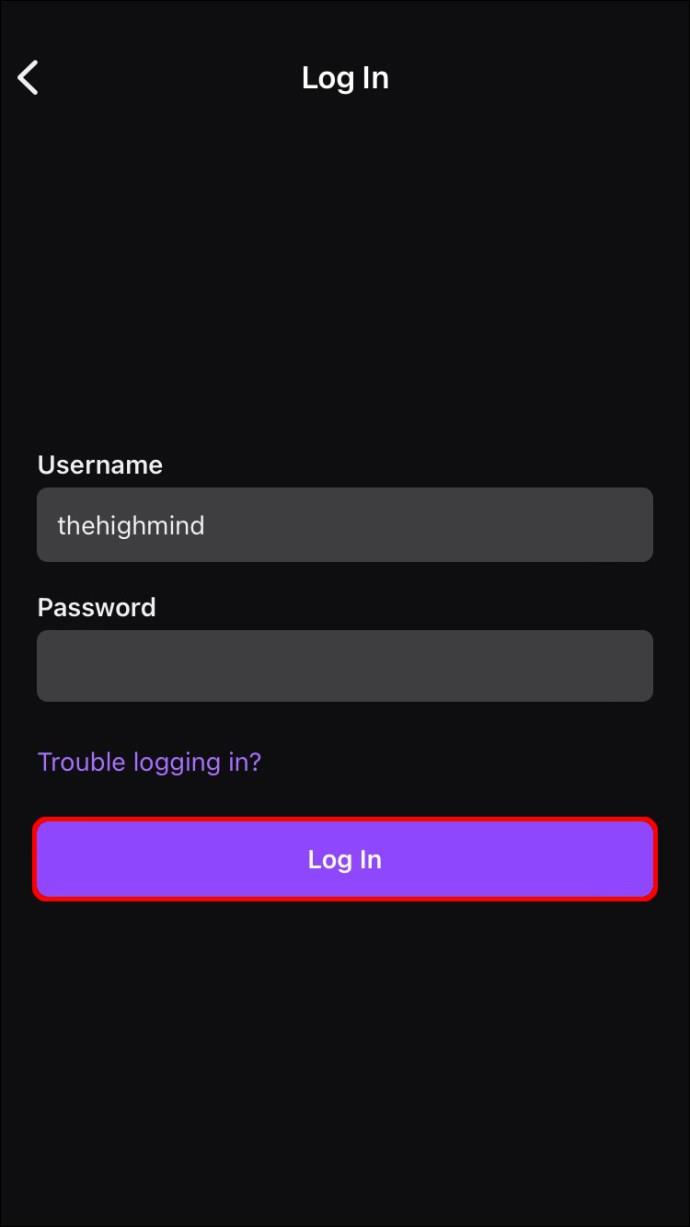
- Tik op je avatar en kies vervolgens 'Stream Manager'.
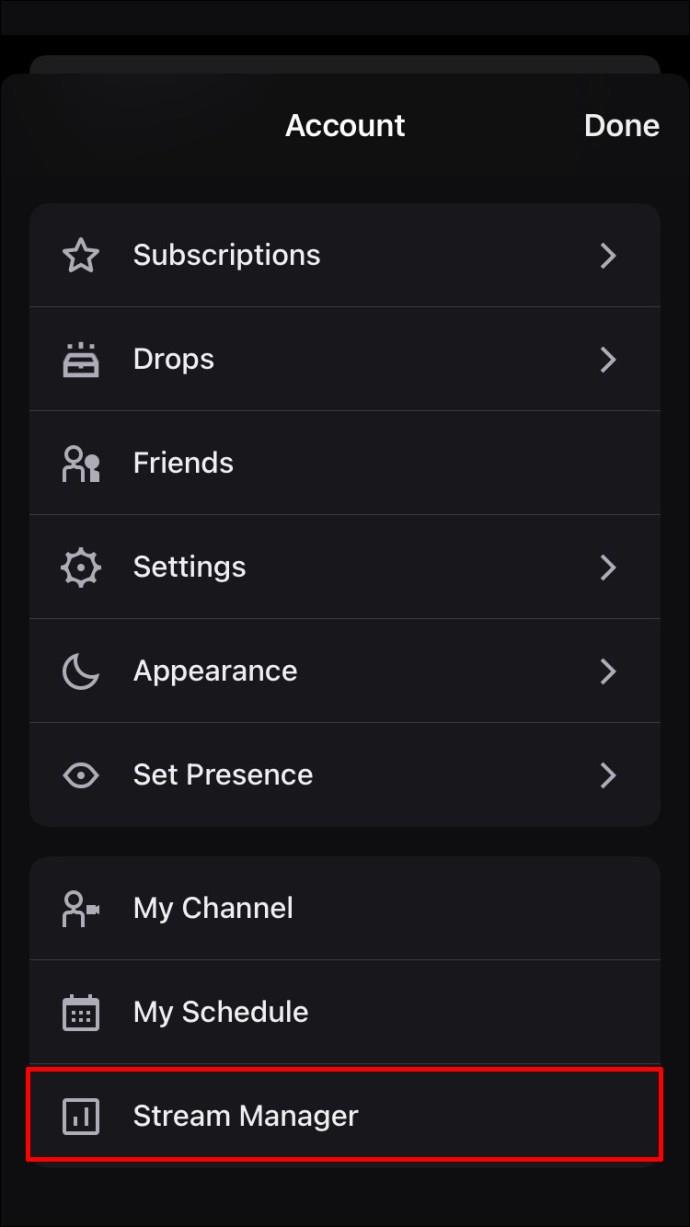
- Druk in de rechterbovenhoek op het potloodpictogram.
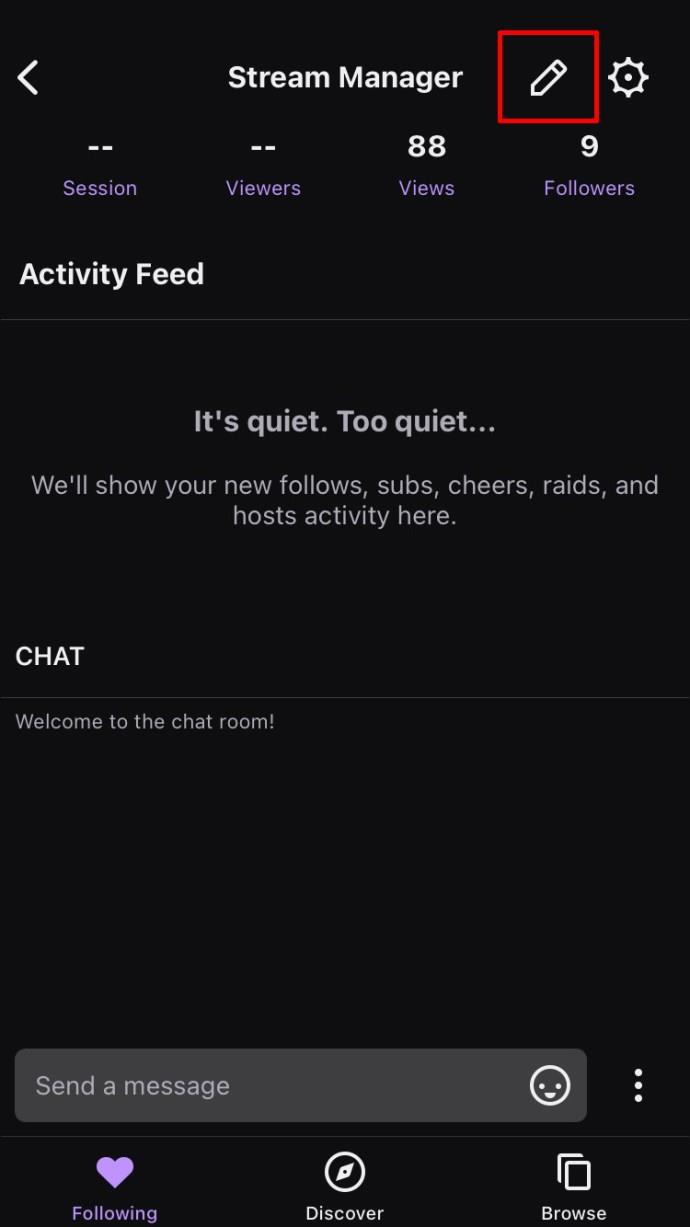
- Voer in het veld "Titel" de titel van uw nieuwe stream in.
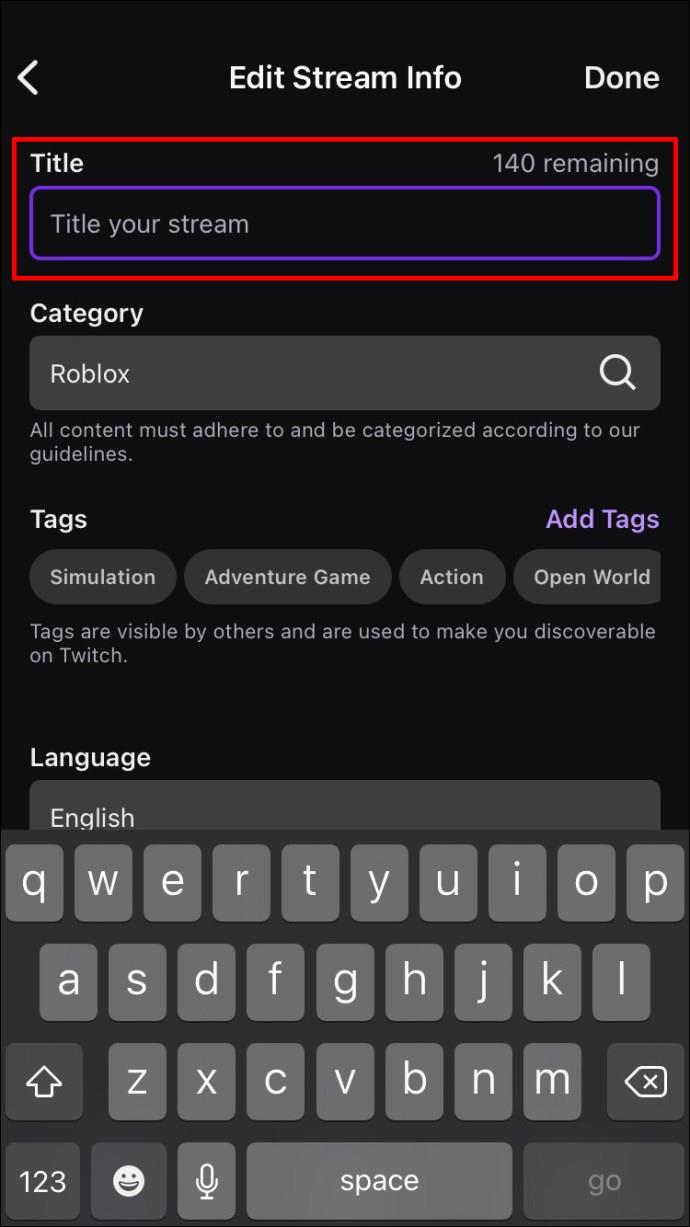
- Tik op "Gereed" in de rechterbovenhoek om de update op te slaan.
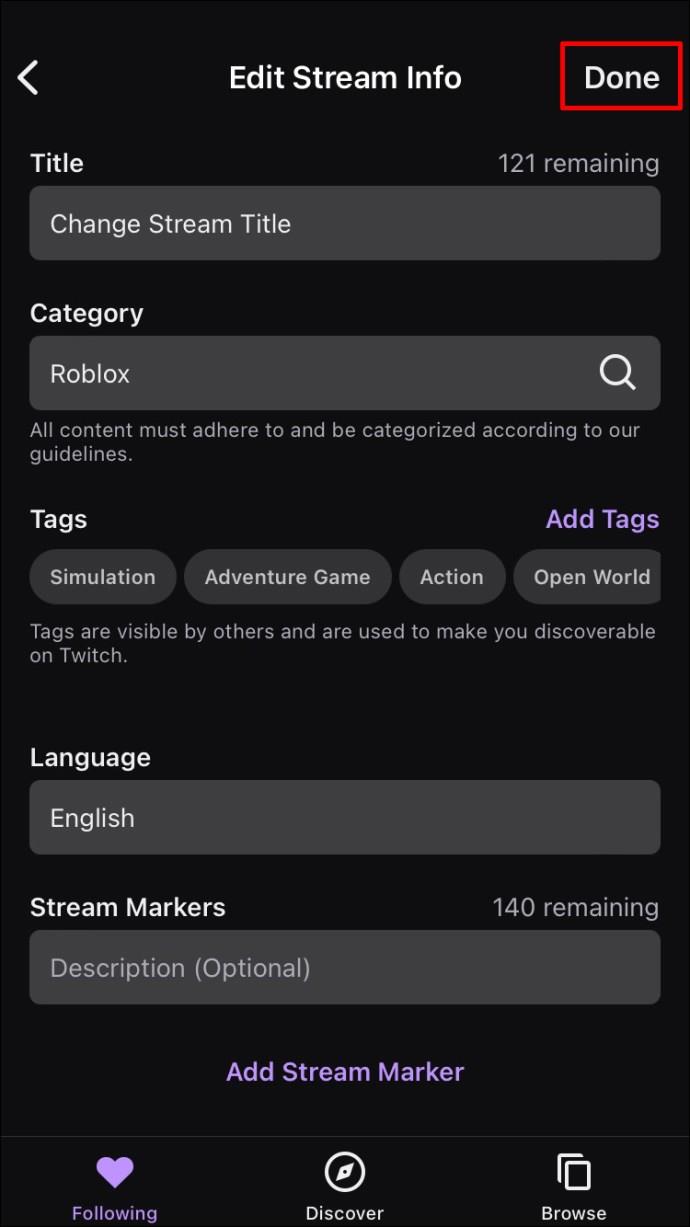
Hoe de streamtitel op Twitch als mod op een Android te wijzigen
Het wijzigen van de titel van je stream kan ook via de mobiele app. De stappen zijn hetzelfde voor iPhone en Android. Ga als volgt te werk om de titel van je stream bij te werken met een Android-apparaat:
- Toegang tot uw Twitch-account.
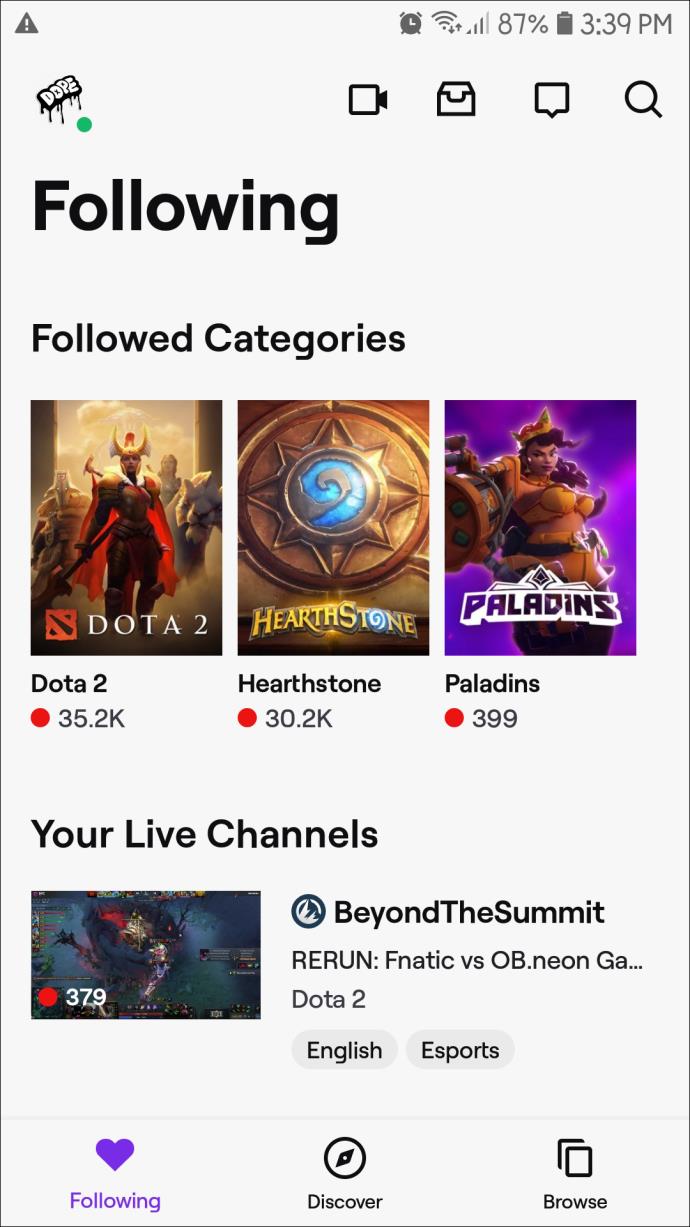
- Druk op je avatar en selecteer vervolgens 'Stream Manager'.
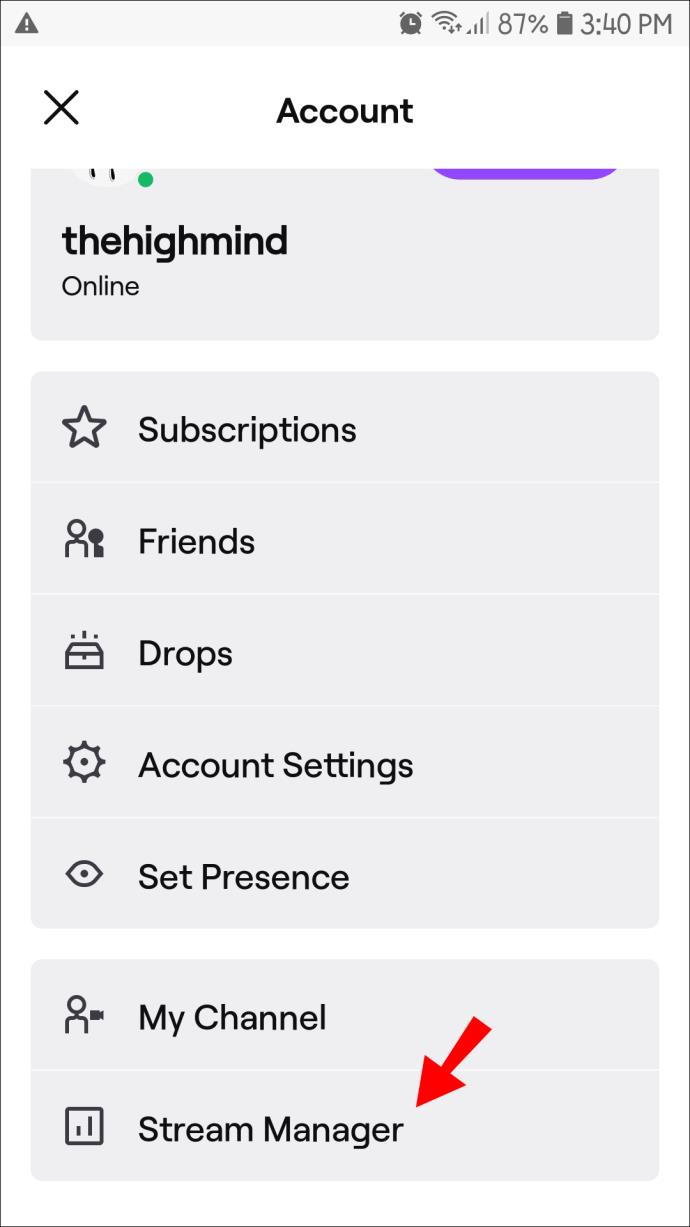
- Tik in de rechterbovenhoek op het potloodpictogram.
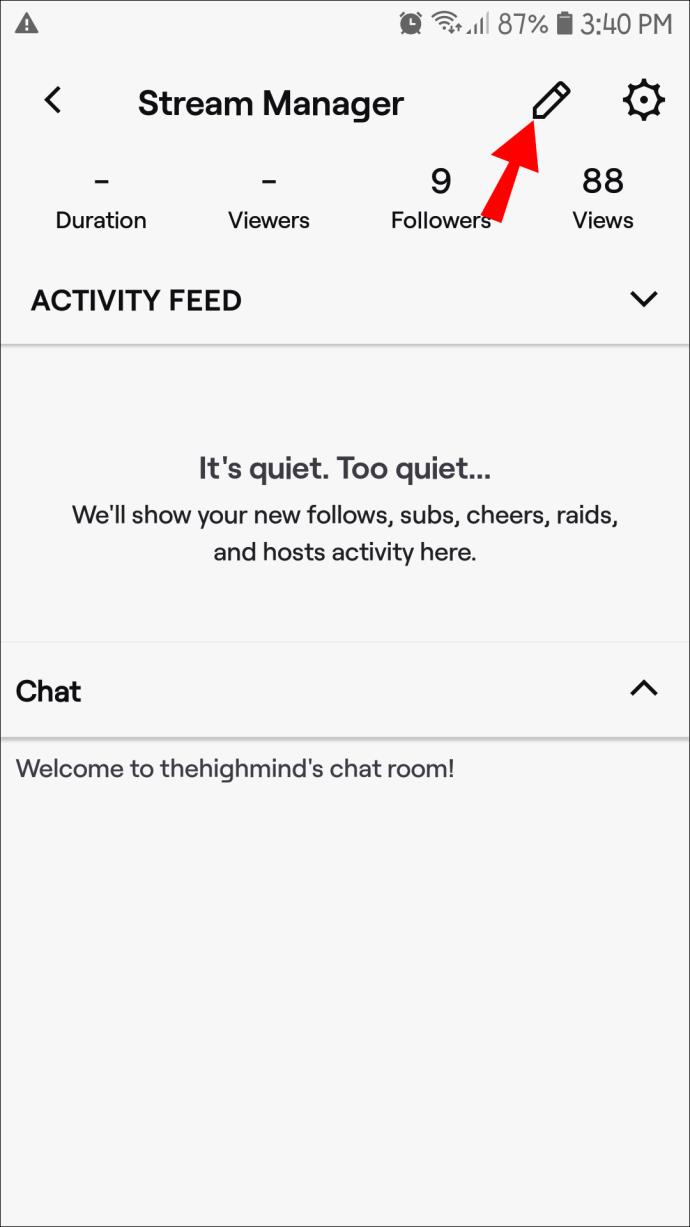
- Voer in het veld "Titel" de titel van uw stream in.
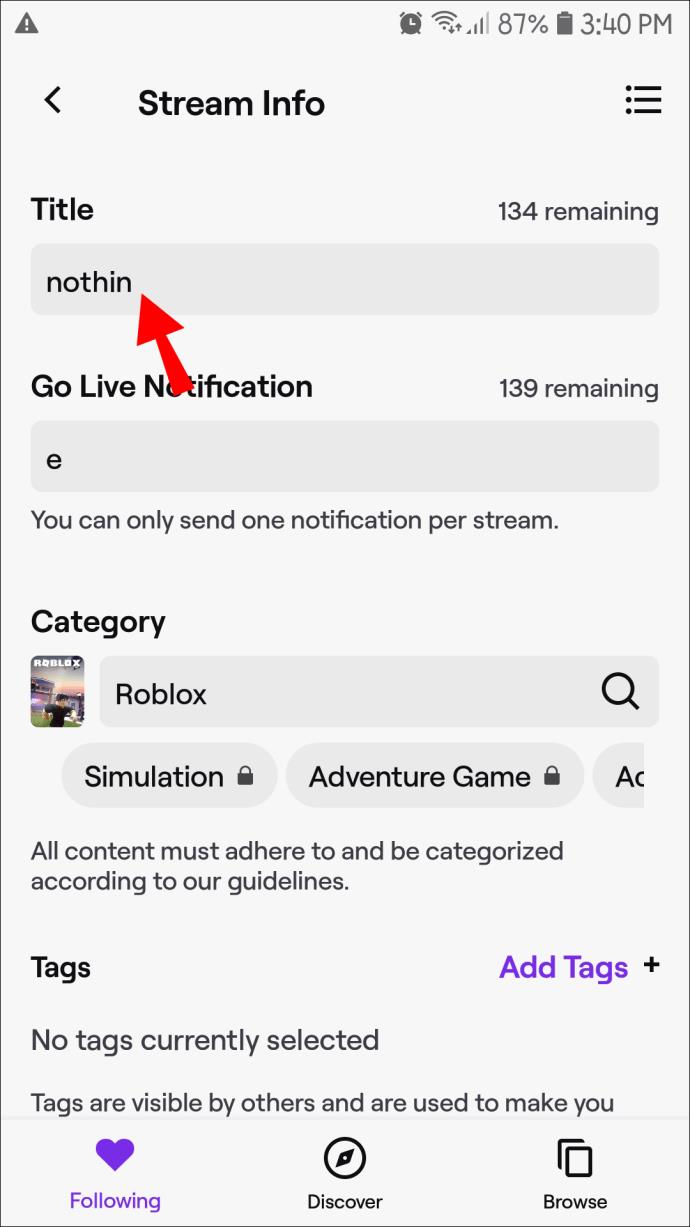
- Tik vervolgens onderaan op de knop "Informatie bijwerken" om uw nieuwe titel op te slaan.
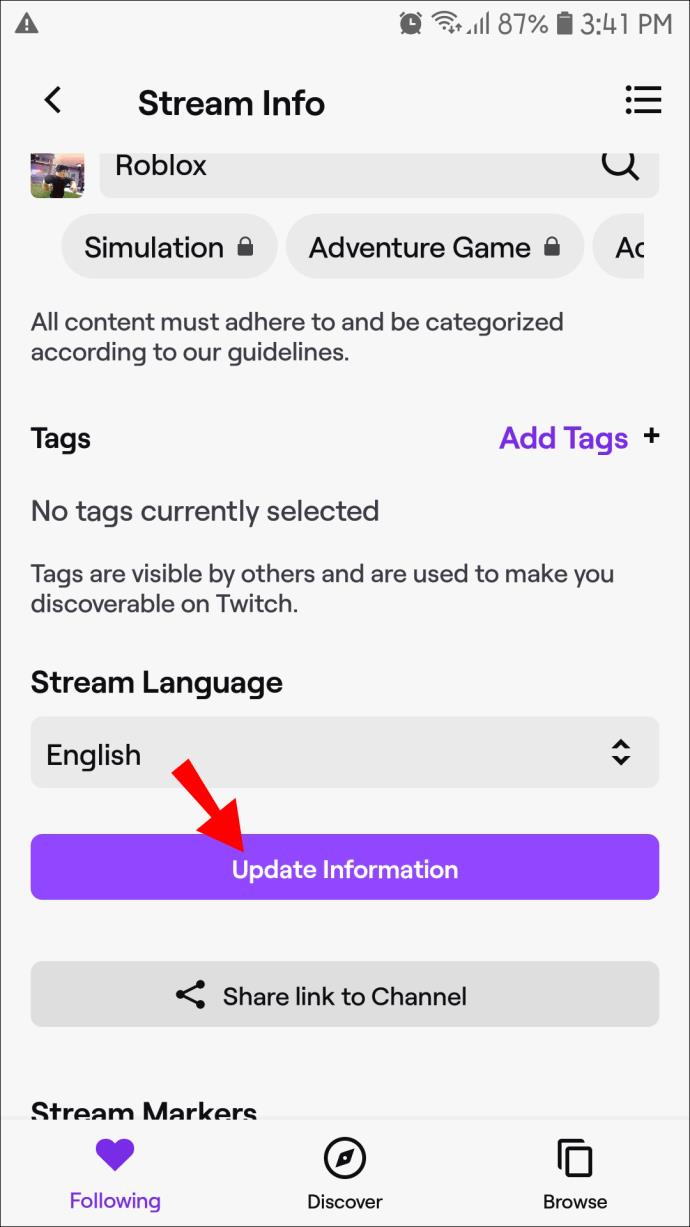
Tips voor een pakkende Twitch-titel
De twee belangrijkste punten waarmee u rekening moet houden bij het nadenken over uw nieuwe Twitch-titel is: of deze relevant en aantrekkelijk is.
Uw titel moet voor zichzelf spreken
Uw titel moet mensen laten weten welk type inhoud u gaat streamen. Het zou Twitch-gebruikers moeten vangen die geïnteresseerd zijn in de inhoud op basis van uw titel en hen overtuigen om het te bekijken. Als je bijvoorbeeld een indrukwekkende score hebt voor een populaire game, kun je de gamenaam en je score je streamtitel maken. Dit type titel is niet alleen uniek, maar het spreekt voor zich.
Of misschien ga je iets wilds doen op de stream. Laat het mensen weten door het als titel van je stream te gebruiken, en het zal diegenen aantrekken die geïnteresseerd zijn in dat soort inhoud.
Houd de titel relevant
Zorg voor een relevante en betekenisvolle titel. Het is prima voor populaire streamers om titels van één woord te gebruiken, omdat ze een menigte zullen aantrekken, ongeacht hoe de stream heet. Deze methode werkt niet voor jou, vooral als je net begint. Als een kleinere streamer die je populariteit ontwikkelt, moet je alle kleine overwinningen behalen die je uiteindelijk in een professional zult veranderen. Of zorg er in ieder geval voor dat meer mensen doorklikken om je stream te bekijken.
Zorg ervoor dat de titel van je stream relevant en pakkend is. Als je eenmaal je kijkers hebt aangetrokken, houd de stream dan zo veel mogelijk vermakelijk en relevant voor je titel.
Nieuwe transparante Twitch Stream-titel
Met een opwindende, zelfverklarende en relevante streamtitel trekt u beter kijkers aan die geïnteresseerd zijn in uw inhoud. Om browsers aan te moedigen door te klikken naar je stream, moet je titel ze op een pakkende manier laten weten waar de inhoud over gaat. Twitch weet hoe belangrijk een streamtitel is, dus bieden ze verschillende manieren om deze te wijzigen. Je kunt het wijzigen via de Twitch-app, Streamlabs of je Nightbot het laten doen.
Welk type inhoud vind je het leukst om te streamen? Welke methoden gebruikt u om uw kijkers te vermaken? Vertel ons over enkele van je Twitch-streamingervaringen in de comments hieronder.